- Windows Update nemôže vždy skontrolovať dostupnosť aktualizácií z dôvodu rôznych problémov. Väčšinu z nich sme preskúmali a sme pripravení vám ukázať najrýchlejšie opravy.
- Môžete upraviť svoj register a skontrolovať, či sú spustené všetky potrebné služby.
- Spoločnosť Microsoft sa snaží predchádzať a riešiť podobné problémy. Navštívte našu Sekcia Riešenie problémov so službou Windows Update ak čakanie nie je tvoja vec.
- Mali by ste si to tiež označiť záložkou Centrum chýb systému Windows 10 pre okamžitú podporu v ktorúkoľvek hodinu.

- Stiahnite si Restoro PC Repair Tool dodávaný s patentovanými technológiami (patent k dispozícii tu).
- Kliknite Spustite skenovanie nájsť problémy so systémom Windows, ktoré by mohli spôsobovať problémy s počítačom.
- Kliknite Opraviť všetko opraviť problémy ovplyvňujúce bezpečnosť a výkon vášho počítača
- Restoro bol stiahnutý používateľom 0 čitateľov tento mesiac.
4. Odstráňte poškodený súbor denníka systému Windows
- Otvorte program Prieskumník súborov a prejdite na
C: WindowsSoftwareDistributionDataStoreLogsadresár. - Vyhľadať edb.log súbor a premenujte ho alebo ho odstráňte.
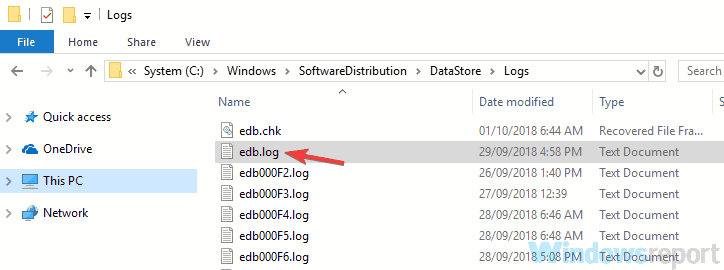
Ak nemôžete aktualizovať systém z dôvodu Windows Update momentálne nemôže skontrolovať dostupnosť aktualizácií správa môže byť problémom poškodený súbor denníka.
Na vyriešenie tohto problému sa odporúča vyhľadať daný súbor denníka a odstrániť ho alebo ho premenovať. Potom by mal byť problém úplne vyriešený a budete môcť znova inštalovať aktualizácie.
Hlásilo sa niekoľko používateľov Akciu nie je možné dokončiť, pretože súbor je otvorený v prostredí aplikácií pri pokuse o úpravu tohto súboru.
Ak sa to stane, odporúča sa zapnúť počítač Bezpečnostný mód a skúste súbor znova premenovať alebo odstrániť.
Postupujte takto:
- Otvor Aplikácia Nastavenia. Môžete to urobiť pomocou Windows Key + I skratka.
- Po otvorení aplikácie Nastavenia prejdite na ikonu Aktualizácia a zabezpečenie oddiel.
- Vyberte Obnova z ľavej tably. Teraz kliknite na ikonu Reštartuj teraz tlačidlo.
- Zobrazí sa zoznam možností. Vyberte Riešenie problémov> Rozšírené možnosti> Nastavenia spustenia. Kliknite na ikonu Reštart tlačidlo.
- Zobrazí sa zoznam možností. Stlačením príslušného klávesu vyberte verziu núdzového režimu, ktorú chcete použiť.
Po zavedení do núdzového režimu vyhľadajte súbor protokolu a premenujte ho alebo ho odstráňte.
5. Resetujte súčasti služby Windows Update
- Otvorené Príkazový riadok ako správca. Ak to chcete urobiť, stlačte Kláves Windows + X otvoriť Ponuka Win + X a vyber si Príkazový riadok (Správca). Ak chcete, môžete tiež použiť PowerShell (Správca).
- Kedy Príkazový riadok otvorí, spustite tieto príkazy jeden po druhom:
- net stop wuauserv
- net stop cryptSvc
- čisté stop bity
- net stop msiserver
RenC: WindowsSoftwareDistribution SoftwareDistribution.oldRenC: WindowsSystem32catroot2 Catroot2.old- čistý štart wuauserv
- net start cryptSvc
- čisté štartovacie bity
- net start msiserver
Niekedy Windows Update momentálne nemôže skontrolovať dostupnosť aktualizácií Môže sa zobraziť správa, pretože komponenty služby Windows Update nepracujú správne.
Môže k tomu dôjsť z rôznych dôvodov a najlepším spôsobom odstránenia tohto problému je resetovanie súčastí Windows Update. Je to pomerne jednoduché a môžete to urobiť podľa vyššie uvedených krokov.
Po vykonaní týchto príkazov skontrolujte, či problém stále pretrváva.
Ak sa vám zdá toto riešenie zdĺhavé kvôli všetkým týmto príkazom, ktoré musíte spustiť, môžete vždy vytvoriť skript pre aktualizáciu systému Windows Update. Použite ich na ich automatické spustenie.
6. Spustite nástroj na riešenie problémov so službou Windows Update
- Otvor Aplikácia Nastavenia a choď do Aktualizácia a zabezpečenie oddiel.
- Vyberte ikonu Riešenie problémov z ponuky vľavo. Vyzdvihnúť aktualizácia systému Windows zo zoznamu a kliknite na ikonu Spustite nástroj na riešenie problémov tlačidlo.
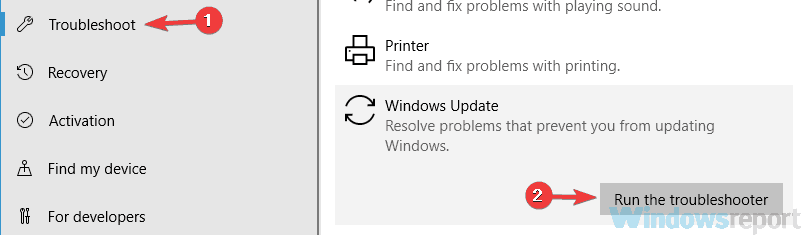
- Podľa pokynov na obrazovke dokončite nástroj na riešenie problémov.
Podľa používateľov Aktualizácia Windows momentálne nemôže skontrolovať dostupnosť aktualizácií Ak sa vyskytne problém so službou Windows Update, niekedy sa môže zobraziť správa.
Windows 10 sa však dodáva s rôznymi nástrojmi na riešenie problémov a môžete ich použiť na riešenie bežných problémov.
Ak máte problémy so službou Windows Update, pravdepodobne ich budete môcť vyriešiť spustením nástroja na riešenie problémov so službou Windows Update.
Po dokončení riešenia problémov skontrolujte, či problém stále pretrváva.
7. Nainštalujte aktualizáciu manuálne
- Navštíviť Katalóg Microsoft Update webovú stránku.
- Do vyhľadávacieho panela zadajte aktualizačný kód.
- Teraz sa zobrazí zoznam zodpovedajúcich aktualizácií. Vyhľadajte aktualizáciu, ktorá používa rovnakú architektúru systému ako váš operačný systém, a stiahnite si ju.
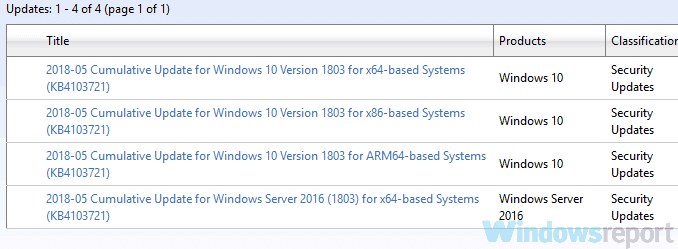
- Po stiahnutí aktualizácie ju nainštalujte dvojitým kliknutím a postupujte podľa pokynov na obrazovke.
Ak ste dostali Aktualizácia Windows momentálne nemôže skontrolovať dostupnosť aktualizácií, možno budete môcť obísť problém jednoduchou manuálnou inštaláciou aktualizácií.
Ak neviete, môžete si Aktualizácie systému Windows stiahnuť manuálne a nainštalovať si ich sami.
Skôr ako to urobíte, musíte získať aktualizačný kód. Kód má predponu KB a za ním nasleduje rad čísel. Môžete ho ľahko nájsť v sekcii Windows Update.
Po dokončení postupu by ste mali mať nainštalované najnovšie aktualizácie a problém by mal byť vyriešený.
8. Vykonajte miestnu aktualizáciu
- Stiahnite a spustite Nástroj na tvorbu médií.
- Vyberte si Inovujte tento počítač teraz možnosť a kliknite na Ďalšie.
- Vyberte Stiahnutie a inštalácia aktualizácií (odporúčané) a kliknite na ikonu Ďalšie tlačidlo.
- Postupujte podľa pokynov na obrazovke. Akonáhle sa dostanete Pripravené na inštaláciu obrazovke musíte kliknúť Zmeňte, čo sa má ponechať.
- Vyberte Uchovávajte osobné súbory a aplikácie a kliknite na ikonu Ďalšie tlačidlo.
- Dokončite nastavenie podľa pokynov na obrazovke.
Aktualizácia Windows momentálne nemôže skontrolovať dostupnosť aktualizácií sa môže zobraziť, ak sa vyskytol problém so službou Windows Update, ale tento problém môžete vyriešiť vykonaním miestnej aktualizácie.
Ak to neviete, inovácia na mieste prinúti váš systém aktualizovať a preinštalovať ho, pričom všetky vaše súbory zostanú nedotknuté.
Po dokončení inštalácie skontrolujte, či problém s Windows Update stále pretrváva.
Windows Update momentálne nemôže skontrolovať dostupnosť aktualizácií môže predstavovať problematickú chybu a zabrániť vám v sťahovaní aktualizácií, dúfame však, že sa vám ju podarilo opraviť pomocou niektorého z našich riešení.
Vyššie uvedené riešenia možno použiť na všetky tieto bežné problémy hlásené používateľmi:
- Aktualizácia Windows nemôže momentálne skontrolovať dostupnosť aktualizácií, pretože je potrebné najskôr reštartovať - Aj keď sa zobrazí výzva na reštartovanie počítača, spustenie nástroja na riešenie problémov s aktualizáciou Windows Update je ideálne, ak chcete problém diagnostikovať automaticky.
- Windows Update momentálne nemôže skontrolovať dostupnosť aktualizácií, pretože služba nie je spustená - Aby ste sa vyhli tejto správe, musíte ísť na Služby okno a uistite sa, že požadované služby fungujú správne.
- Windows Update momentálne nemôže skontrolovať dostupnosť aktualizácií, pretože aktualizácie v tomto počítači sú kontrolované serverom - Tento problém sa môže vyskytnúť, ak nemáte potrebné oprávnenia, ale môžete ho ľahko vyriešiť použitím niektorého z našich riešení.
často kladené otázky
Určenie priamej príčiny tohto problému nie je ľahké. Zvážte vylúčenie kľúčových problémov RebootRequired a uistite sa, že súčasti služby Windows Update fungujú správne.
Existujú niekoľko možných riešení k tomuto problému vrátane úpravy vášho registra a odstránenia poškodených súborov denníka Windows.
Vyberte ikonu Štart tlačidlo a potom prejdite na Nastavenia> Aktualizácia a zabezpečenie> Windows Update. Ak neuspejete, použite tipy z tohto vyhradený sprievodca.


